В этом руководстве мы обсудим:
Что такое команда «git stash» в Git?
“ git тайник ” используется для временного хранения незафиксированных изменений, которые пользователи внесли в свою рабочую копию, после чего они могут легко работать над чем-то другим. После этого они возвращаются и повторно применяют эти изменения позже. В частности, хранение становится удобным процессом, когда пользователи хотят быстро переключаться между контекстами и работать над чем-то другим.
Как «спрятать» незафиксированные изменения в Git?
Чтобы использовать « git тайник ” в Git, чтобы временно сохранить незафиксированные изменения, выполните указанные шаги:
- Перейдите в локальный репозиторий.
- Просмотрите текущее состояние текущего рабочего репозитория.
- Запустите « git тайник ” для временного хранения отслеживаемых и неотслеживаемых изменений.
- Проверьте список тайников для отображения индекса изменений тайника.
- Выполнить « git-шоу », чтобы показать изменение в деталях.
- Чтобы повторно подать заявку, запустите « git тайник поп команда.
- Запустите « git тайник очистить », чтобы очистить спрятанный индекс.
Шаг 1. Перейдите в определенный репозиторий Git
Используйте предоставленную команду вместе с нужным локальным репозиторием Git и перейдите к нему:
CD 'C:\Пользователи \n азма\Гит\Коко1'
Шаг 2. Проверьте статус
Чтобы просмотреть текущее состояние рабочего репозитория, запустив « статус git команда:
статус git
Как видите, отслеживаемые\неотслеженные изменения существуют в рабочей области Git и промежуточном индексе. Например, « демо-файл.py ' и ' тестовый файл.html » файлы:
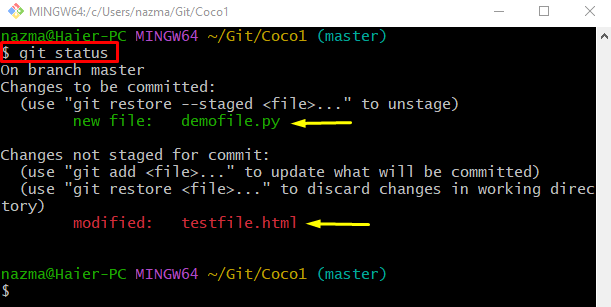
Шаг 3: Изменения в тайнике
Теперь выполните « git тайник ” для временного удержания поэтапных и неустановленных изменений:
git тайник 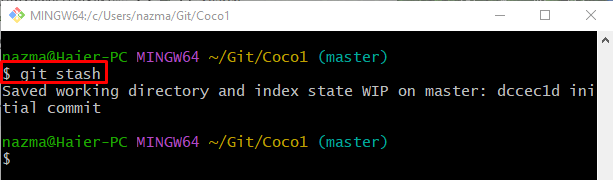
Шаг 4: Список изменений тайника
Затем перечислите изменения тайника, выполнив « список тайников git команда:
git тайник списокСогласно предоставленному выходу, список тайника временно содержит изменения в « тайник@{0} индекс тайника:
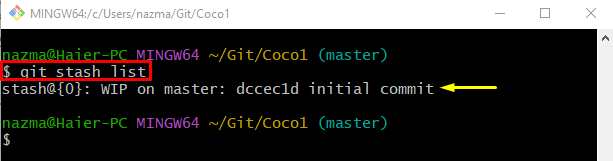
Шаг 5: Показать тайник
Чтобы просмотреть изменения индекса тайника, используйте предоставленную команду:
git тайник показыватьИз приведенного ниже вывода спрятанный индекс временно содержит отслеживаемый « демо-файл.py 'файл и измененный неотслеживаемый' тестовый файл.html ' файл:
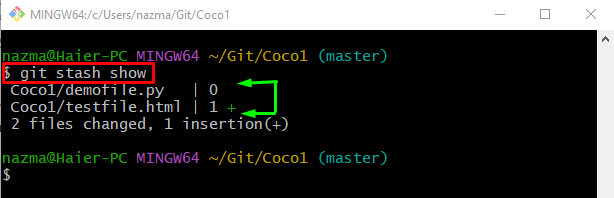
Шаг 6: Проверка
Снова проверьте текущий статус репозитория Git для проверки, используя следующую команду:
статус gitВидно, что коммитить нечего и рабочее дерево почистили:
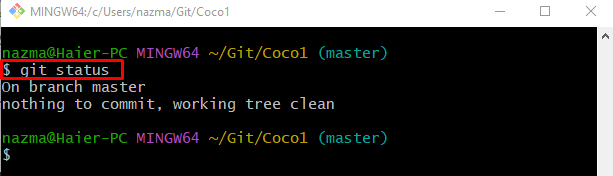
Шаг 7: Примените изменения тайника
Чтобы применить изменения тайника временных удержаний, выполните команду « git тайник поп команда:
git тайник попИз приведенного ниже вывода изменения тайника были возвращены в рабочую область git и промежуточный индекс:
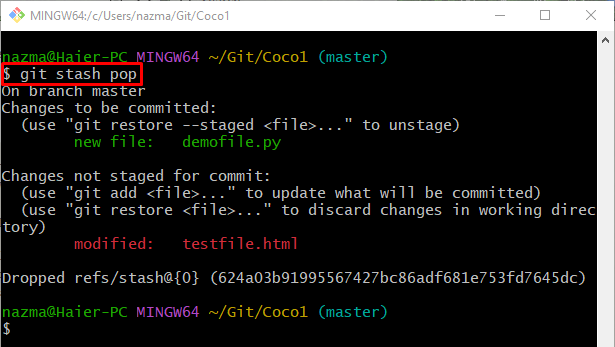
Шаг 8: Очистить тайник
Запустите « git тайник очистить ” для окончательной очистки изменений тайника:
git тайник прозрачный 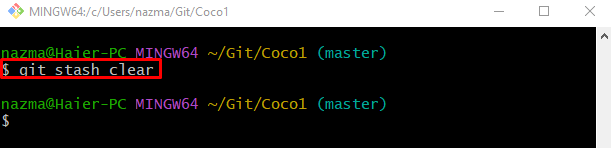
Теперь запустите предоставленную команду, чтобы спрятать изменения:
git тайникМожно заметить, что никакие локальные изменения не должны сохраняться:
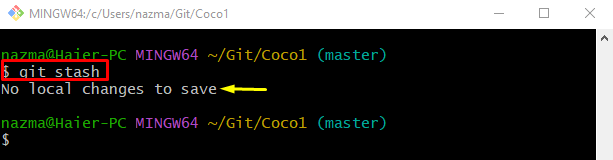
Вот и все! Мы предоставили информацию о команде «git stash» в Git.
Заключение
Команда «git stash» используется для временного сохранения неустановленных и поэтапных изменений, которые пользователи внесли в свою рабочую копию. Для этого перейдите в локальный репозиторий и просмотрите текущее состояние текущего рабочего репозитория. Затем запустите « git тайник ” для временного хранения незафиксированных изменений. Далее проверяем список тайников для отображения индекса изменений тайника. После этого используйте « git-шоу », чтобы подробно просмотреть изменения и повторно применить их, выполнив команду « git тайник поп команда. Этот пост иллюстрирует команду «git stash» в Git.